Tatalakayin ng post na ito ang mga karaniwang isyu na kinakaharap ng mga gumagamit ng WordPress at mga hakbang kung paano ayusin ang mga isyung iyon. Makakakuha ka ng mga simpleng solusyon sa kung paano ayusin ang iyong mga WordPress Blog Error.
Walang bagay sa tech freak na mundong ito na gagana nang maayos o walang anumang mga isyu sa buong buhay. Parehong napupunta sa iba't ibang mga platform sa pag-blog na nag-aalok sa amin ng pinakamahusay na mga mapagkukunan upang lumikha ng isang website o isang blog. Ngunit paano kung hindi mo ito mapapatakbo dahil sa ilang karaniwang mga error. Oo, dito pinag-uusapan natin ang tungkol sa WordPress, isang maimpluwensyang platform sa pag-blog na nagpapatakbo ng malaking bilang ng mga website at blog sa net. Katulad ng anumang iba pang script, maaari ding magsimulang mag-crash ang CMS na ito dahil sa ilang karaniwang error sa mga setting at coding.

Ang mga error ay maaaring hindi masyadong mahirap na tamaan gaya ng iniisip natin, ngunit kailangan nating laging makahanap ng solusyon upang maibalik ang website sa tamang landas. Kung mayroon kang error sa PHP na nagaganap dahil sa paggamit ng plugin o isang plain white screen, o anumang problema sa server na nagreresulta sa hindi paggana ng site, ito ang palaging pinaka nakakainis na bahagi. Bago pumunta sa karagdagang, maaari mong malaman ang mga detalye ng kamalian na nagdudulot ng kaguluhan sa iyong WordPress Inaayos. Suriin ang log ng error bago pumunta sa hindi nauugnay na solusyon. Sa iyong WordPress website root file (karaniwan, pampublikong html o www), makikita mo ang isang folder na may pamagat na mga error log. I-click lamang ito at alamin ang kamakailang mga error na ipininta ng WP site.
Kaya, ngayon magsimula tayo sa pinakakaraniwang Mga Error sa Blog ng WordPress at ang mga solusyon upang agad na ayusin ang mga ito.
Balangkas ng Nilalaman
1. Ipinapakita ng WordPress ang plain white screen
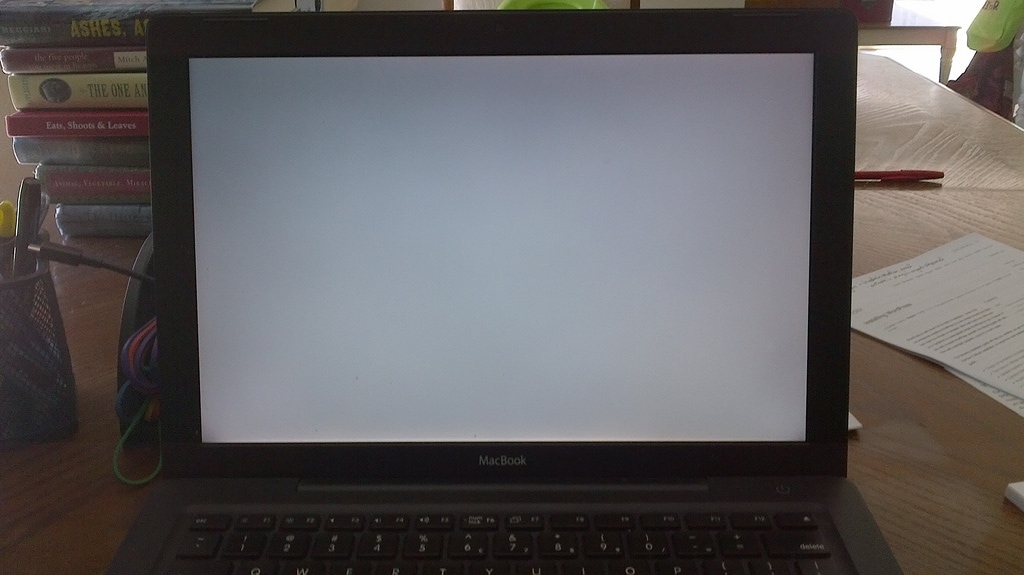
Kapag biglang naging blangko ang iyong WP screen o nakasuot ng puting plain screen, ang error na ito ay tinutukoy bilang White Screen of Death. Ang dahilan ng error na ito ay maaaring hindi gumagana ng anumang naka-install na tema o plugin na may mga cypher error. Ang pangalawang dahilan ay maaaring ang nawawalang direktoryo ng WordPress Theme.
solusyon:
- I-undo ang mga pagbabago- Ang ibig kong sabihin ay i-uninstall ang partikular na tema o plugin na na-install kamakailan.
- Baguhin ang status ng tema sa default kung maa-access mo ang admin ng WP. Kung hindi ito gumana, i-deactivate ang kaka-install lang na tema o plugin. Sa pamamagitan ng pagbabago at pag-deactivate ng mga partikular na tema at plugin, malalaman mo ang may kasalanan.
- Kung wala kang access sa WP admin, maaari mong buksan ang WordPress folder sa iyong web server sa pamamagitan din ng FTP o sa pamamagitan ng iyong hosting control panel file manager. Alisin ang gumaganang tema (matatagpuan sa iyong site WordPress folder > wp-content > themes) upang makita kung nakatakda ang error. Kung hindi, burahin ang lahat ng plugin (inilagay sa iyong website WordPress folder > wp-content > plugins).
- Kung nawawala ang folder ng tema, maaari kang mag-log in sa admin ng iyong WP website. Kapag hinanap ng WP ang mga nawawalang tema, binabago nito ang aktibong tema sa default. Kung walang default na tema, maaari mo itong baguhin sa anumang umiiral na tema.
2. Nabigong Auto-Update
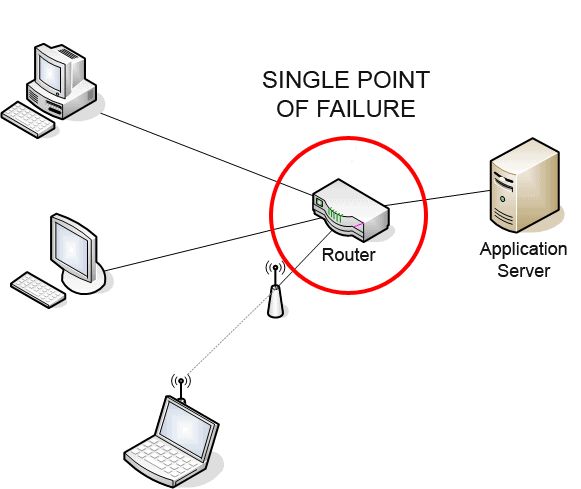
Sa ngayon, ang mga menor de edad na isyu ng seguridad at mga bug ay inaalagaan sa pamamagitan ng mga tampok na auto-update ng WP. Ito ay talagang isang mahusay na tampok ngunit nabigo din ito minsan dahil sa maraming hindi kilalang mga error tulad ng white screen PHP error message, o isang mensahe na nagpapakita ng auto-update na nabigo. Maaari rin itong sanhi dahil sa mga isyu sa internet, sirang pangunahing WP file, o maling pahintulot sa file.
solusyon:
- I-update nang manu-mano ang iyong WP site.
- Dapat mong ilipat ang lahat ng lumang dokumento ng WordPress gamit ang mga bago sa wp-includes at wp-admin na mga direktoryo at sub-directories, at sa root directory (tulad ng index.php, wp-login.php at iba pa).
- Bisitahin ang iyong pangunahing pahina ng admin ng WordPress sa /wp-admin. Log in ulit. Kung kailangan ng pag-upgrade ng database sa puntong ito, mararamdaman ito ng WordPress at bibigyan ka ng link sa isang URL. Sundin ang link na iyon at ang mga tagubilin. Dadalhin nitong napapanahon ang iyong databank upang maibagay sa up-to-the-minute code. Magagawa mo ito sa lalong madaling panahon pagkatapos ng hakbang 1. At muling isaaktibo ang mga plugin.
- I-clear kaagad ang cache upang makita ng mga user ng iyong site ang mga bagong pagbabago.
3. Syntax WordPress Error
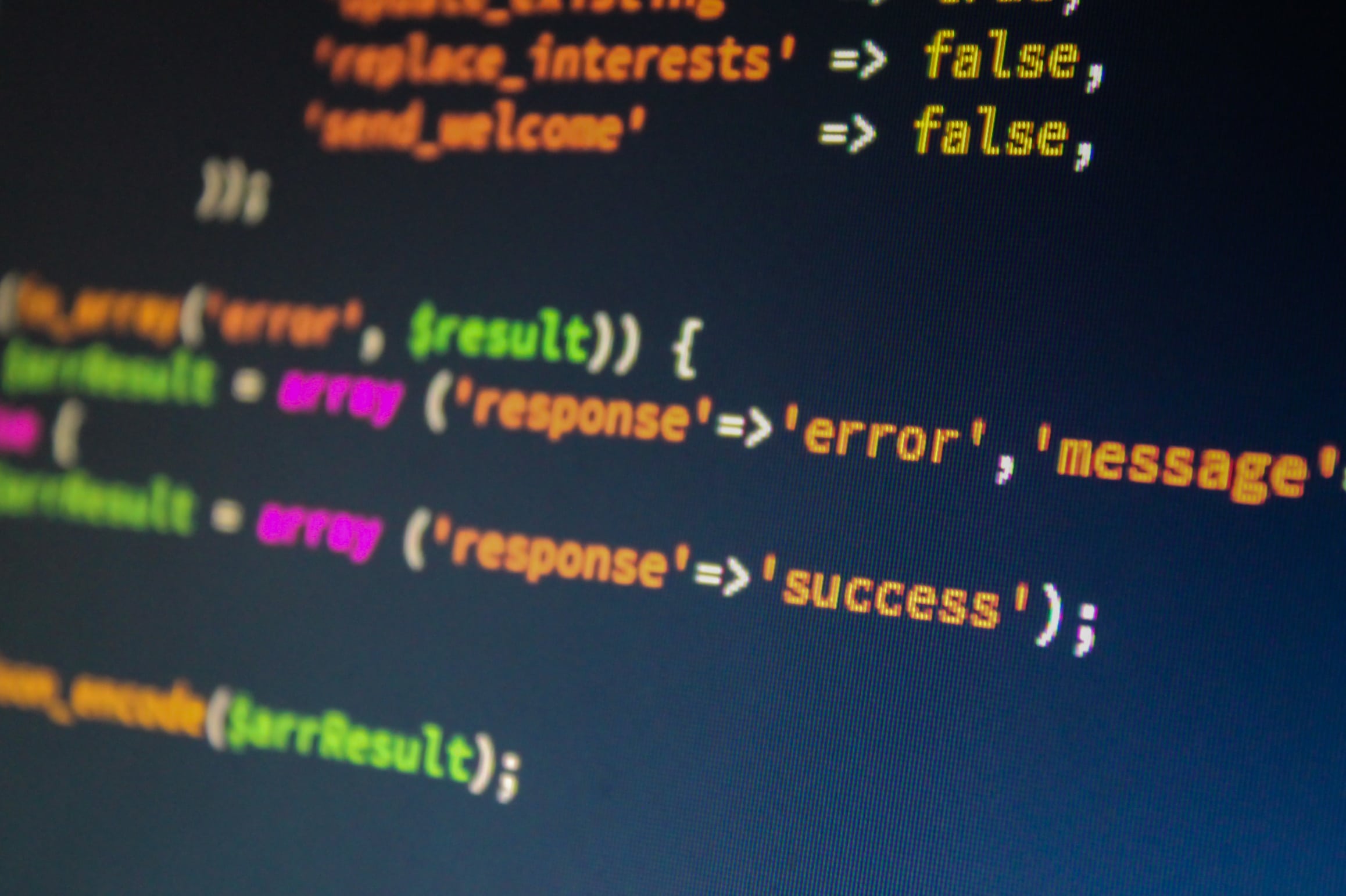
Ito talaga ang pinakakaraniwang error na kinakaharap ng mga gumagamit ng WP. Malamang na nahaharap ka kapag nagdagdag ka ng ilang code snippet sa website. Madaling mahanap ang error na ito dahil sasabihin nito ang eksaktong lokasyon upang mahanap ang isyu. Kaya hindi na kailangang mag-alala, maaari mong makita ang linyang ito kapag nangyari ang error na ito.
Error sa pag-parse – error sa syntax, hindi inaasahang $end in /public_html/your_site/wp-content/themes/your-theme/functions.php sa linya 38
Ang iba pang dahilan para sa error na ito ay –pag-install ng tema o error na may mga isyu, ilang nawawalang character sa nakakalito na file, o pagpasok ng maling code sa isang partikular na tema o plugin.
Mga Solusyon:
- Matutong i-paste ang tamang uri ng mga snippet ng code para sa anumang tema o plugin sa iyong WordPress site.
- Subukang ayusin ang error sa halip na matakot. Kung nag-update ka o nag-install ng anumang plugin o tema, alam mo kung saan aayusin ang problema. Ayusin ito sa pamamagitan ng pagpunta sa Hitsura -> Editor (o Mga Plugin -> Editor) dahil ini-lock ka ng error sa syntax mula sa iyong WP site. Ang mga karagdagang WP file ay madaling maitama sa pamamagitan ng file manager o FTP sa iyong cPanel.
- Kung walang gumagana, pagkatapos ay ipinapayong tanggalin ang partikular na tema o plugin na iyong na-install at subukan ang alternatibo. Hindi pa rin nalutas ang problema, tawagan ang mga developer.
4. Hindi gumagana ang mga permalink o URL sa iyong WordPress website
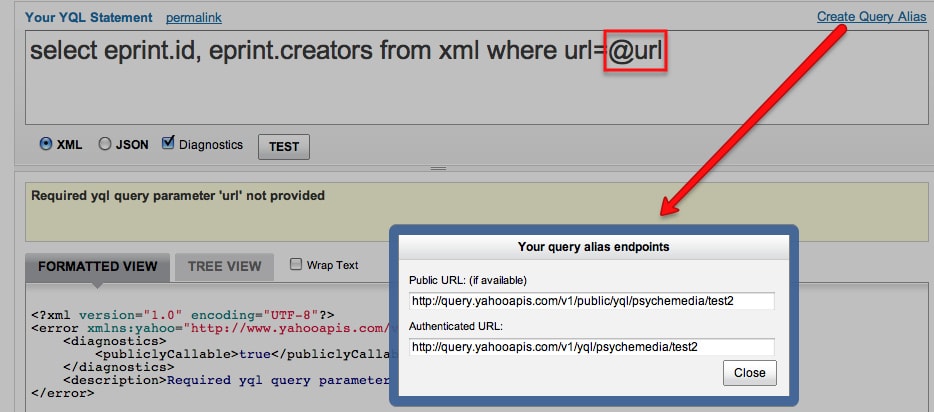
Kung ang mga slug at URL ay hindi ipinapakita sa iyong site, ang isyu ay maaaring ang isyu sa web server o sa iyong site .htaccess file na mga direktiba. Ang dahilan ng naturang error ay maaaring inalis ng server ang mod_rewrite component para sa Apache, o nailagay sa ibang lugar/hindi natapos na cipher sa .htaccess file sa source na manual ng WordPress.
Mga Solusyon:
- Ang ilang mga tema at plugin ay nag-iiba upang gumawa ng mga tumpak na pagbabago sa .htaccess file upang mapanatili ang pinakabagong magagandang URL. Kaya, para dito, maaari kang mag-login sa iyong WordPress admin at pindutin lamang ang save key sa mga setting ng permalink sa pamamagitan ng WP Dashboard > Settings > Permalinks upang muling ayusin ang mga lokasyon ng permalink.
- Saanman ang mod_rewrite na elemento ay wala sa server, kailangan mong i-set up at simulan ang pareho. Maaari kang makipag-usap sa iyong web server manager o sa iyong hosting supplier para mapadali ito.
- Kung hindi gagana ang muling pagsasaayos ng mga permalink, maaari mong baguhin ang .htaccess file nang mag-isa. Maingat na idagdag ang sumusunod na code upang manatiling buo ang iba pang mga bagay:
# BEGIN WordPress
RewriteEngine On
RewriteBase /
RewriteRule ^ index \ .php $ - [L]
RewriteCond% {REQUEST_FILENAME}!-F
RewriteCond% {REQUEST_FILENAME}! D
RewriteRule. /index.php [L]
# END WordPress
5. 404 Error na ipinapakita sa pahina ng mga post

Ang 404 error sa pahina ay nangyayari dahil sa mga isyu sa pagtatakda sa mga permalink. Ito rin ay dahil lumilikha ang ilang plugin at tema pasadyang mga uri ng post upang i-stretch ang functionality ng WordPress. Halimbawa, ang isang plugin ay maaaring bumuo ng mga kumpirmasyon na custom na uri ng post para sa tuwirang pagpapatakbo ng naturang paksa.
Mga Solusyon:
- Kung ang 404 na error ay nagaganap dahil sa mga custom na uri ng post, mangyaring suriin na ang parehong ay na-deactivate dahil sa pagbabago ng partikular na plugin/tema na iyon.
- Kakailanganin mong i-reboot ang hindi nailagay na tema o plugin upang muling payagan ang custom na uri ng post.
Suriin din ang detalyadong gabay dito sa 000webhost.
6. Hindi Gumagana ang Email Password Recovery
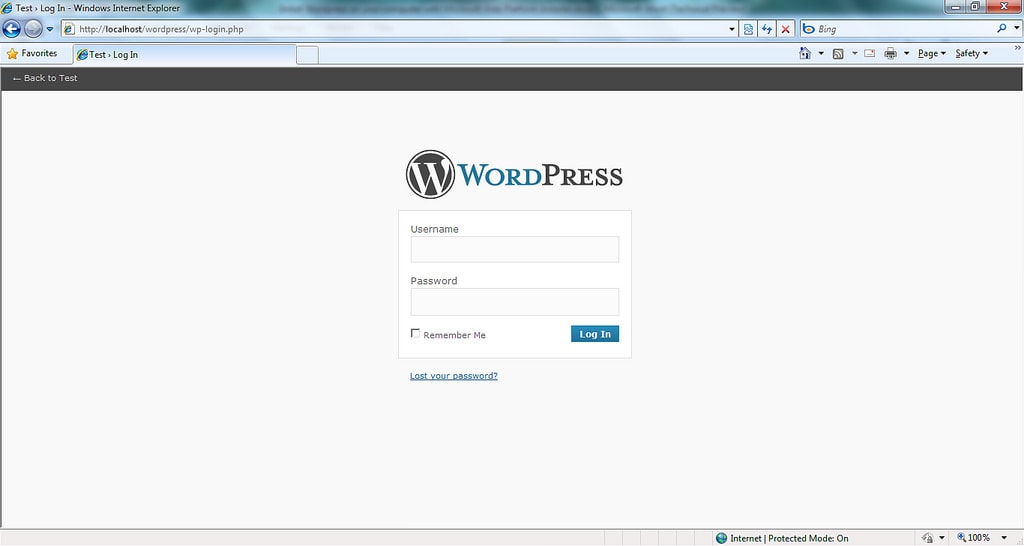
Lahat tayo ay may tendensiya na kalimutan ang ating mahahalagang password at minsan ay humahantong ito sa isang malaking problema. Ngunit hindi ganoon kalaki na hindi mo ito kayang lutasin. Kahit na pagkatapos mong subukan ang pahina ng "Nawala ang iyong Password", hindi mo natatanggap ang link sa pag-reset sa pamamagitan ng email, pagkatapos ay may mga bagay na dapat asikasuhin.
Mga Solusyon:
- I-retune muli ang iyong WordPress sa pamamagitan ng phpMyAdmin. Para dito kailangan mong mag-login sa iyong cPanel>Databases>phpMyAdmin. Piliin ang database at pumunta sa wp_users at pagkatapos ay mag-click sa Mag-browse. Pumunta sa username at pagkatapos ay I-edit, ilagay ang iyong bagong pin sa user_pass. Ngayon piliin ang MD5 sa ilalim ng Function at i-click ang Go key upang i-save ang mga pagbabagong ginawa.
- Itama ang iyong functions.php file. Ang functions.php file ay mananagot para sa maraming pagbabago sa iyong WP site at makakatulong sa iyo sa pagkuha ng password din sa pamamagitan ng pagsunod sa mga simpleng hakbang. Idirekta ang iyong sarili sa “../wp-content/themes/your_live_theme/” sa pamamagitan ng File manager o FTP at i-download ang folder ng function.php. Buksan ito sa editor ng code at ipasok ang sumusunod na code:
wp_set_password('DesiredNewPassword', 1);
Ngayon palitan ang ninanais na bagong password ng iyong bagong password. (1) sa code ay ang iyong user ID number sa wp_users index. I-save at i-upload ang functios.php.
Kapag maaari kang mag-login sa iyong website, alisin ang cypher (i-download ang functions.php, burahin ang code at i-upload itong muli sa iyong theme file)
7. Error sa Pag-time Out ng Koneksyon
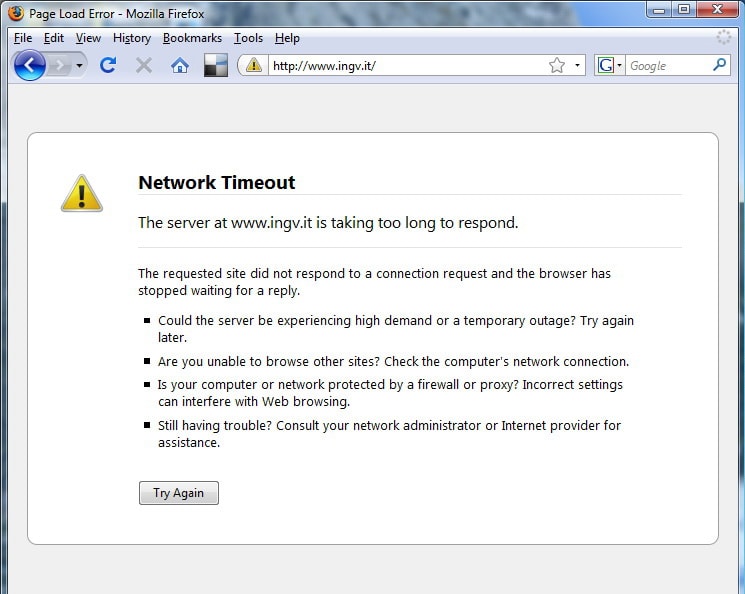
Kung ang iyong WP website ay labis na nabigatan dahil sa nakabahaging server, mas madalas mong makikita ang error na ito. Maaaring mangyari ang error na ito dahil sa mabibigat na plugin, error sa performance ng tema, o naubos na limitasyon sa pagpapanatili ng PHP.
Mga Solusyon:
- I-disable ang mga plugin na bago ka lang nakakonekta o muling ayusin ang folder ng iyong mga plugin
- Palakasin ang iyong antas ng memorya ng PHP.
- Baguhin sa Twenty Twelve theme para matiyak kung nasa iyong tema ang glitch.
8. Hindi gumagana ng Shortcode
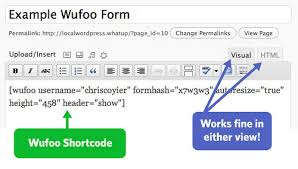
kung ang iyong WP page o content ay huminto sa pagpapakita ng shortcode at sa lugar nito ay ipinapakita ang plain text ng shortcode gaya ng [instance], nangangahulugan ito na ang iyong tema at plugin na namamahala sa shortcode ay hindi aktibo o binago.
solusyon:
- Subukang i-on ang plugin o ang tema sa manual ng gumagamit kapag ang shortcode ay gumagana nang tumpak.
9. Ang oras ng pagpapatupad ay lumampas sa error
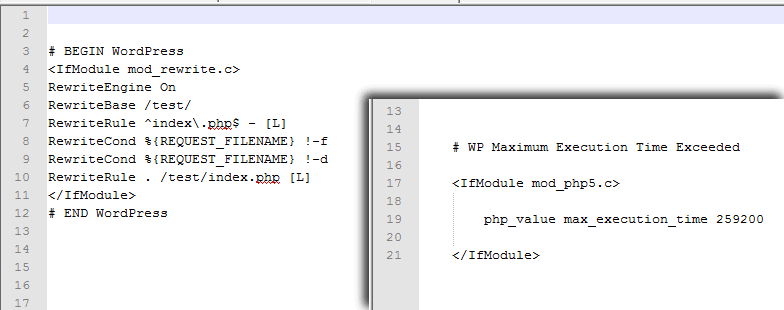
Ang ibig sabihin ng Thir error ay hindi kayang pamahalaan ng web server ang procedure na hinihingi ng website sa loob ng panahong napagkasunduan ng server. Maaari mong ayusin ang script o tanggalin ang plugin o tema na nagpapalitaw ng pagkakamali, o pataasin ang maximum na oras ng pagganap na pinahihintulutan para sa bawat script sa iyong server.
solusyon:
- Itama ang .htaccess file sa pamamagitan ng pag-link sa website sa pamamagitan ng FTP client bilang Filezilla. Ang file na ito ay inilalagay sa pangunahing folder na karaniwang pampublikong html o www, kasama rin dito ang mga folder /wp-content/ at /wp-admin/. I-unlock ang file upang itama, at ilakip ang sumusunod na linya sa iyong .htaccess file – php_value max_execution_time 300
- Ang nabanggit na code ay nagtatatag ng pinakamataas na oras ng pagpapatupad hanggang 300 segundo, na sapat upang malutas ang iyong problema. Kung nakuha mo pa rin ang error, subukang palakasin ang halaga.
10. Babala: Hindi Mababago ang Impormasyon ng Header – Naipadala Na Ni ang Header
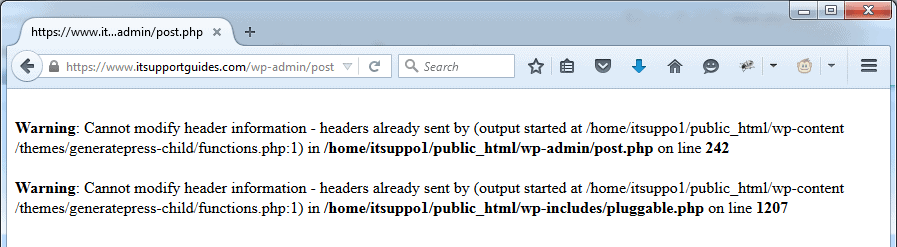
Para sa mga nagsisimula, ang error na ito ay nakakagambala din. Ang mga gumagamit ng WordPress ay madalas na nabigo sa hindi alam ang mabilis na solusyon para sa error na ito. Magiging ganito ang hitsura ng cation:
Babala: Hindi mabago ang impormasyon ng header – Naipadala na ang header ni (Nagsimula ang output sa /blog/wp-config.php:34)
Ang huling bahagi na iyon (nagsimula ang Output sa /blog/wp-config.php:34) ay nagsasaad ng eksaktong lokasyon ng iyong error kung saan nagmumula.
Ito ay sanhi dahil sa puti (blangko) na mga puwang sa mapagpanggap na folder (sa kaso sa itaas, iyon ay magiging wp-config.php)
solusyon:
- Burahin muna ang mga blangkong puwang at sundin ang mga hakbang na ibinigay sa ibaba:
- I-download ang file na iyon na apektado sa pamamagitan ng FTP o File Manager.
- Buksan ang apektadong file sa iyong pinaka ginagamit na editor tulad ng Notepad o MSWord.
- Tanggalin ang lahat ng puwang o puwang bago ang una
- Tanggalin ang lahat ng puwang pagkatapos isara ang ?>
- I-save ang iyong file.
Suriin din
Paano Magsimula ng isang WordPress Blog sa Bluehost sa 5 Mins
Mga Code ng Kupon ng DIYthemes
Mga Pressable Code ng Kupon
Mga Kupon at Alok ng itlog ng nilalaman
Mga Code at Alok ng Kupon ng WPtouch
Mga Kodigo ng Kupon ng Wpeka
Konklusyon (Paano Ayusin ang Iyong Mga Error sa Blog sa WordPress)
Sana ang mga solusyon sa itaas kung paano ayusin ang iyong mga error sa WordPress Blog ay makakatulong sa iyo sa bawat yugto na ikaw ay natigil. Ang WordPress ay isang malaking platform sa pag-blog na nag-aalok ng napakalaking pagkakataon sa marami sa mabilis na lumalagong digital na mundo.
Sa post na ito, sinaklaw lang namin ang 10 mga error at ang kanilang mga solusyon, ngunit kung nakatagpo ka ng iba pang mga error sa WordPress, huwag mag-atubiling sabihin sa amin kasama ang solusyon.
Umaasa ako na ang gabay na ito sa kung paano ayusin ang iyong WordPress Blog Errors ay makakatulong sa iyo sa paghahanap ng nais na solusyon para sa iyong WP website.

